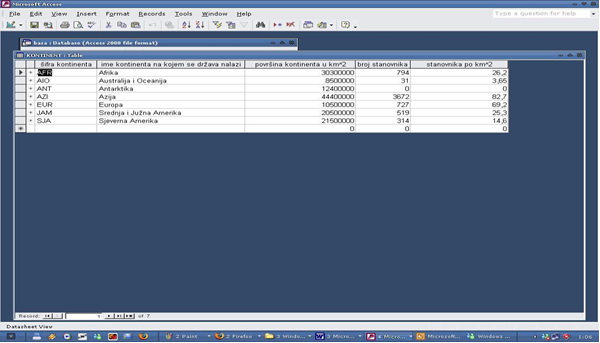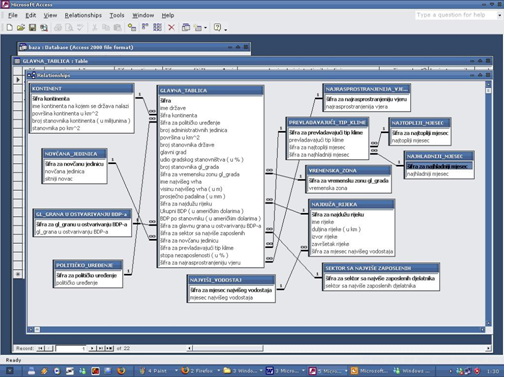OSTALI SEMINARSKI RADOVI - INFORMATIKA - |
|||||||||||||||||||||||||||||||||||||||
|
|||||||||||||||||||||||||||||||||||||||
Izrada obrazaca u MS Access alatu
Zašto smo odabrali baš ovu temu i što nam je bio cilj? Pa kao prvo, htjeli smo naučiti nešto korisno, jer ionako kad nas je profesor na prvom satu pitao “Dali smo bili zadovoljni sa informatikom u srednjoj školi i dali smo nešto korisno naučili”, odgovor na to pitanje bio je negativan, jer gotovo svi smo došli sa nikakvim predznanjem i sad nam je bio cilj da što više naučimo i pokažemo sami sebi, a i profesoru da mi to možemo, samo nam je trebao onaj netko tko će nas “pogurati” u tome svemu. Stoga smo se potrudili dad a ovaj seminar napišemo što bolje možemo, jer ova tema je izuzetno zanimljiva i prijeko potrebna nama “ekonomistima”.
Tko god se bavio nekim poslovanjem, a nema bazu podataka sigurno dolazi do zaključka kako je treba imati , jer sve podatke koje ima biti će na jednom mjestu, a pristup njima biti će izuzetno brz, a uz to podatke će s lakoćom moći ažurirati te po potrebi nadodati nove.
Baze se koriste od samog vođenja podataka o djelatnicima neke firme do rada na kalkulacijama u računovodstvu , skladištima, prodaji itd.
Dakle, u seminaru ćemo obraditi pojam MS Access-a, te nešto malo više reći što je baza podataka, nabrojati tipove baze podataka, na jednostavnom primjeru pokazati kako se kreira baza podataka, pojasniti rad s obrascima, upitima i izvještajima.
2. MS Access
Microsoft ACCESS je program za upravljanje bazama podataka, ili još bolje rečeno program sa kojim možemo isprogramirati aplikaciju koja će nam olakšati nekakav rad na računalu u Windows XP Operativnom sistemu.
Namjena MS Access-a:- unos i ažuriranje podataka pomoću obrazaca (forms)
- brzo pronalaženje i odabiranje podataka pomoću upita (queries)
- organiziranje podataka pomoću dizajniranja tablice,obrazaca,upita
- brza priprema izvještaja,grafikona ili naljepnica pomoću izvještaja (reports)
- dijeljenje podataka s drugim Windows programima pomoću naredbi Import i Link
- izradu telefonskih imenika poslovnih partnera
- nadzor nad ulazom i izlazom robe skladišta
2.1. Baza podatakaBaza podataka je organizirani skup podataka na nekom nosiocu koji se lako mogu dohvaćati,obrađivati i ispisivati pomoću programskih alata (J. Mesarić,M. Zekić-Sušac, B. Dukić,2001).
Tipovi organizacije BP:
Hijerarhijski - podaci međusobno povezani strogim hijerarhijskim vezama
Mrežni - veze među podacima u obliku mreže
Relacijski - podaci organizirani u tablice (Access je relacijska baza)
Objektni -podaci u obliku objekata koji se upotrebljavaju za rukovanje činjenicama i uzorcima
U Accessu je moguće kreirati bazu podataka i rukovati podacima za manji broj korisnika.
Najčešće korištene profesionalne baze podataka namijenjene za veći broj korisnika su Oracle, Microsoft SQL Server, Informix, Paradox itd.

Slika 2. Izgled početnog prozora Ms Accessa
Prilikom pokretanja programa MS Access i pri otvaranju nove ili postojeće baze podataka u lijevoj strani dijalog prozora baze podataka pojavit će Vam se OBJEKTI baze podataka.
2.2. Objekti baze podataka:
1. Tablice ( Tables ) - osnovni objekti svake baze, služe za pohranu podataka; sastoje se od stupaca koji pamte podatke određenog tipa i puno redova s podacima
2. Upiti ( Queries ) - objekti koji omogućuju korisnički pregled jedne ili više tablica, dodavanje podataka u tablicu, brisanje, promjenu podataka
3. Obrasci ( Forms ) - objekti koji služe za efikasniji unos ili za prilagodbu prikaza podataka koje vaša aplikacija obuhvaća iz tablice ili upita.
4. Izvješća ( Reports ) - objekti koji služe za oblikovanje, izračun i ispis izabranih podataka iz tablice ili upita
5. Makro naredbe ( Macros ) - objekti koji predstavljaju strukturiranu definiciju jedne ili više akcija koje treba izvršiti kao odgovor za određeni događaj. Na primjer, moguće je kreirati makro naredbu koja će nakon odabira nekog elementa na glavnoj formi otvoriti drugu formu.
6. Moduli ( Modules ) - objekti koji osiguravaju diskretniji tijek akcija i omogućuju praćenje pogrešaka.

Slika 3. Prikazivanje objekata i stvranje novog objekta
2.3. Kreiranje baze podataka
- Otvaranje nove BP
- Kreiranje tablice
o odrediti tip podataka od ponuđenih vrsta podataka
o za dizajniranje tablice moguće je postaviti dodatna svojstva (Properties) svakog polja,tj. formatirati polje.Ta svojstva su npr. dužina polja, format zapisa brojeva u polju,format datuma,indeksiranje itd.
o uglavnom je potrebno odrediti koje će polje biti PRIMARNI KLJUČ ili IDENTIFIKATOR (polje koje će jedinstveno određivati svaki slog u tablici,a ponavljajuće i null-vrijednosti nisu dozvoljene)
- Unos podataka u tablice
- Pohranjivanje BP
- Zatvaranje BP
Slika 4. Primjer tablice Kontinent u MS Accessu2.4. Osnovne operacije na postojećoj bazi podataka
- Otvaranje postojeće BP
- Promjena dizajna tablice
- Indeksiranje u Accessu: Postavljanjem svojstva indeksirano polje program prilikom rada sa slogovima baze umjesto pamćenja vrijednosti tog polja uzima samo poziciju (indeks) svake vrijednosti u orginalnoj tablici.Time se ubzava rad,budući da je manje memorije potrebno za pamćenje indeksa nego za pamćenje vrijednosti u poljima
- VEZE (relationships) između tablica:
o Skoro u svakoj relacijskoj BP potrebno je koristiti više tablica.Pri tome je logično te tablice preko nekog polja povezati i definirati kakva će ta veza biti, npr. Ako postoji neka tablica Popis partnera s njihovim šiframa i druga tablica u kojoj će se voditi Izlazni računi za te partnere,tada se može postaviti veza preko polja Šifra koja neće dozvoliti da u tablici Izlazni računi bude šifra koja ne postoji u tablici Popis partnera.
Slika 5. Primjer veze u Ms Accessu3. Obrazac
Obrazac je objekt baze podataka koji možete koristiti za unos, uređivanje ili prikazivanje podataka iz tablice ili upita. Obrasce možete koristiti za kontrolu pristupa podacima, na primjer, za određivanje polja ili redaka koji se prikazuju. Na primjer, određenim korisnicima može biti potrebno prikazati samo nekoliko polja u tablici s mnogo polja. Pružanje korisnicima obrasca koji sadrži samo ova polja olakšava im korištenje baze podataka.
Razmišljajte o obrascima kao o prozorima kroz koje osobe mogu vidjeti i dohvatiti bazu podataka. Efikasan obrazac ubrzava korištenje baze podataka budući da osobe ne moraju tražiti ono što im je potrebno. Vizualno atraktivan obrazac čini rad s bazom podataka ugodnijim i efikasnijim, a također može spriječiti unos neispravnih podataka.3.1. Kako kreirati obrazac?
Obrasce mozemo kreirati na dva načina: pomoću čarobnjaka za kreiranje obrazaca ili Form Wizard-a i rucno pomoću opcije Design View .
Na sljedećim slikama je prikazan o kreiranje obrazaca pomoću Form Wizard-a:
1) Prvo u prozoru Database moramo aktivirati objekt Forms kako bismo izabrali rad s obrascima.
2) Zatim aktiviramo tipku New koja se nalazi u donjem desnom uglu prozora. Na ekranu ce nam se pojaviti prozor koji se sastoji od još tri prozora.
3) U desnom gornjem prozoru pojavit ce nam se lista opcija od kojih mi izabiremo opciju Form Wizard , buduci da kreiramo obrazac pomoću čarobnjaka.
4) U donjem desnom prozoru klikom miša na strelicu odaberemo tablicu Table 1.
5) Klikom miša na tiku OK prelazimo na sljedeći prozor koji služi za izbor polja.
6) Na u lijevom donjem prozoru nalazi se popis polja u izabranoj tablici. Izaberemo polja koja zelimo uključiti u obrazac i klikom miša na strelicu udesno ih prebaciti u donji desni prozor. Ukoliko želimo izabrati sva polja iz tablice kliknemo mišem na dvostruku strelicu koja ce prebaciti sva polja iz lijevog prozora u desni.
7) Desni prozor nam omogućava izbor oblika obrasca : stupci (Columnar), tablica (Tabular),plahta s podacima (Datasheet),poravnato do ruba prozora (Justified). Izabiremo stupce (Columnar) i klikom na tipku Next prelazimo na iduci prozor.
8) U desnom prozoru odabiremo stil obrasca. Izabiremo stil Standard.
9) U gornjem prozoru upisujemo proizvoljan naziv obrasca. Ponuđene opcije u prozoru nam omogućavaju :
• otvaranje obrasca za unos ili pregled podataka
• promjenu dizajn
4. Rad s upitimaU upitu odabiremo polje čiji će se podaci obrađivati i zadaje uvjet prema kojem treba pretražiti podatke. Koja će radnja biti izvedena nakon pretraživanja podataka,ovisi o vrsti upita što smo ga kreirali.
Postoji šest vrsta upita:
Select Query- za prikazivanje podataka na uobičajeni način
Crosstab Query- za prikazivanje podataka na poseban način
Update Query -za ažuriranje podataka u tablici
Make table Query -za kreiranje nove tablice i kopiranje skupine zapisa iz tekuće tablice u novu tablicu
Append Query –za dodavanje skupine zapisa iz druge tablice
Delete Query –za brisanje skupine zapisa.
1) Kreiranje upita na jednoj tablici1) U prozoru Database kliknemo mišem na objekt Queries za rad sa upitima.
2) Kliknemo na tipku New kako bi kreirali novi upit . Na ekranu nam se pojavljuje prozor za izbor načina na koji želimo kreirati upit.
3) Izabiremo opciju Design View za ručno dizajniranje upita i kliknite na tipku Next za otvaranje novog prozora.
4) Pojavit će se prozor za izbor tablice ili upita na koji će se novi upit odnositi. Odaberemo tablicu i kliknemo na tipku Add.
5) Kliknemo na tipku Close za zatvaranje prozora ukoliko ne želimo želimo izabrati niti jednu drugu tablicu.
6) Na ekranu dobivamo prozor za dizajniranje upita.
7) U gornjem dijelu prozora nalazi se popis polja iz tablice,od kojih sastavljamo upit.donji dio prozora koji predstavlja dizajn samog upita.
8) Za izbor polja koje želimo uključiti u upit trebamo:
• kliknuti mišem u stupac upita u koji želimo postaviti polje.U ćeliji će se pojaviti strelica
• kliknuti mišem na strelicu i u izborniku izabrati polje
9) U donjem dijelu prozora kliknemo na polje koje želimo sortirati i kliknemo na redak Sort. Pojavit će nam se strelica pomoću koje ćemo izabrati redoslijed sortiranja.
10) Pohranimo upit naredbom File/Save ,pod proizvoljnim nazivom.
11) Zatvorimo prozor za dizajniranje upita.
5. Rad s izveštajima
Izvještaji su raznovrsni dokumenti koji se izrađuju na temelju podataka iz baze na pregledan način onako kako želimo.Izvještaji se ispisuju na papir i služe za analizu podataka.
1) Kreiranje izvještaja
Izvještaje kreiramo pomoću čarobnjaka Report Wizard-a.
1. Otvoriti bazu podataka.
2. U prozoru Database kliknemo mišem na objekt Reports.
3. Kliknemo na tipku New za kreiranje novog izvještaja.
4. U gornjem dijelu prozora koji se otvorio izaberemo Report Wizard. A u donjem dijelu prozora odaberemo tablicu ili upit iz kojih želimo koristiti podatke.
5. Prozor nam omogućava izbor polja koja će se nalaziti u izvještaju.
6. Klikom na dvostruku strelicu udesno izabiremo sva polja kao što vidimo na slici i aktiviramo tipku Next.
7. U prozoru koji nam se otvorio potrebno je odrediti po kojoj tablici želimo postići prikaz. U desnom dijelu prozora odabiremo tablicu i aktiviramo tipku Next.
8. U narednom prozoru nam je omogućeno grupiranje podataka u različite razine. Aktiviramo tipku Next.
9. U prozoru koji na se otvorio omogućen na je izbor polja po kojem će podaci bit sortirani. Izaberemo željeno polje klikom miša.
10. U prozoru koji na se otvorio omogućen na je izbor polja po kojem će podaci bit sortirani. Izaberemo željeno polje klikom miša,te na dugmetu s desne strane izaberemo redoslijed sortiranja.Aktiviramo tipku Next.
11. U narednom prozoru odabiremo oblik (format) izvještaja. Mogućnosti su iste kao kod obrasca.Aktiviramo tipku Next.
12. U prozoru koji nam se otvorio izabiremo stil izvještaja.
13. Naredni prozor nam omogućava upis naslova izvještaja i izbor opcija prikazanih na toj slici. Aktiviranjem tipke Finish dobit ćemo na ekranu kreiran izvještaj.
Zaključak
Cilj ovog seminara bio je razumijevanje izrade i korištenja baze podataka, od kreiranja tablica, relacija između njih, izrade upita za dobivanje podataka, izrade obrasca za unos, ažuriranje i brisanje podataka te izvještaja spremnih za ispis podataka iz baze. Iako je naša tema bila samo izrada obrazaca u MS Access alatu, mi smo otišli malo više u širinu da bi lakše predstavili te znali pojasniti što je bio zadatak ovog našeg seminara.Važnost baza podataka nalazi se u tome što uvelike olakšavaju organiziranje podataka potrebnih za svakodnevno poslovanje. Baze podataka omogućuju preglednost i dostupnost podataka koji se nalaze na jednom mjestu što poslovanje čini jednostavnijim i kvalitetnijim. Koristeći MS Access u poslovanju poduzeća mogu u svakom trenutku imati uvid u podatke vezane za obavljanje svakodnevnih zadataka organizirajući ih i ostavljajući ih dostupnima, te su ih poduzeća u stanju vrlo lako ispraviti ili nadopuniti. Velika prednost je i jednostavnost kreiranja novih izvještaja, obrazaca, upita i slično. Smatramo da poduzeća koja koriste MS Access u poslovanju imaju određenu prednost, a kako je vrijeme novac, MS Access može poslovanje samo učiniti lakšim i profitabilnijim što je i cilj svakog poduzeća.
LITERATURA:
1. Mesarić, J., Zekić-Sušac, M., Dukić, B.: PC u uredskom poslovanju, Ekonomski fakultet u Osijeku, Osijek, 2001.
- V. Srića,J. Muller,Put k elektroničkom poslovanju,Sinergija nakladništvo d.o.o.,Zagreb,2001
- I.Strugar,Ž.Panian,Primjena računala u poslovnoj praksi,Sinergija nakladništvo d.o.o.,Zagreb,2000
- Z.Trupčević,Informatika 3-praktikum baze podataka u Accessu,Školska knjiga,Zagreb,19992. http://www.tutorijali.net/access/tablica - 6.travanj2008.
http://www.tutorijali.net/access/tablica - 6.travanj2008.
http://www.tutorijali.net/access/upiti - 6.travanj2008.
http://www.tutorijali.net/access/forme - 6.travanj2008 http://www.ic.ims.hr/office/access2003/access8.html - 6.travanj2008
preuzmi
seminarski rad u wordu » » »

Besplatni Seminarski Radovi